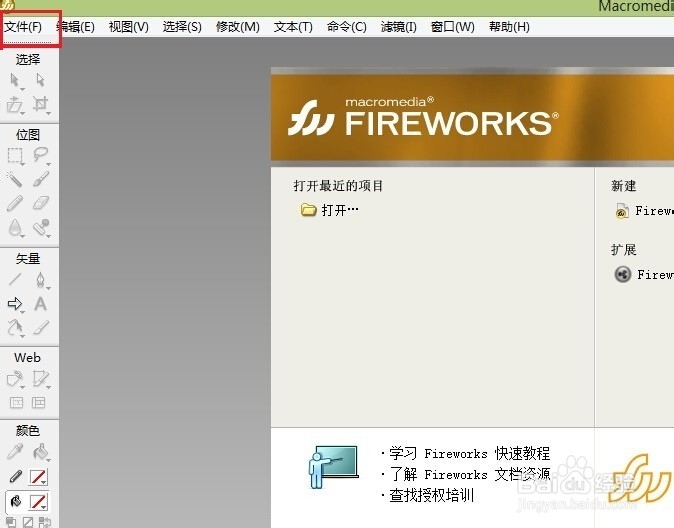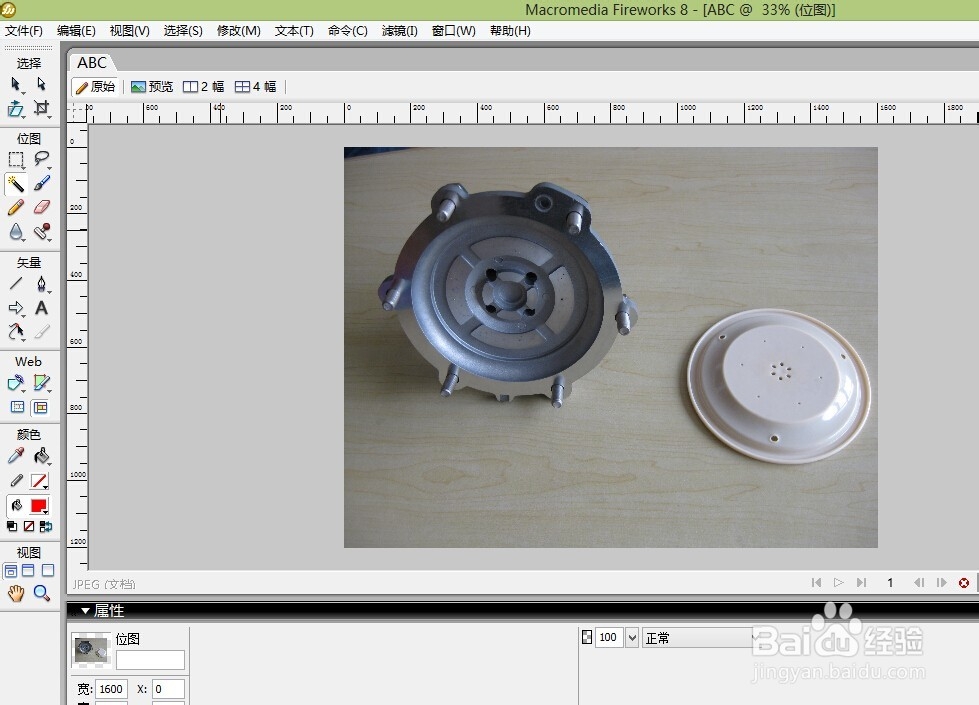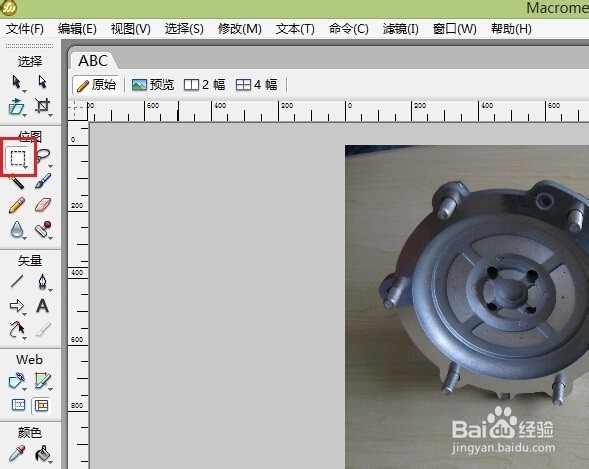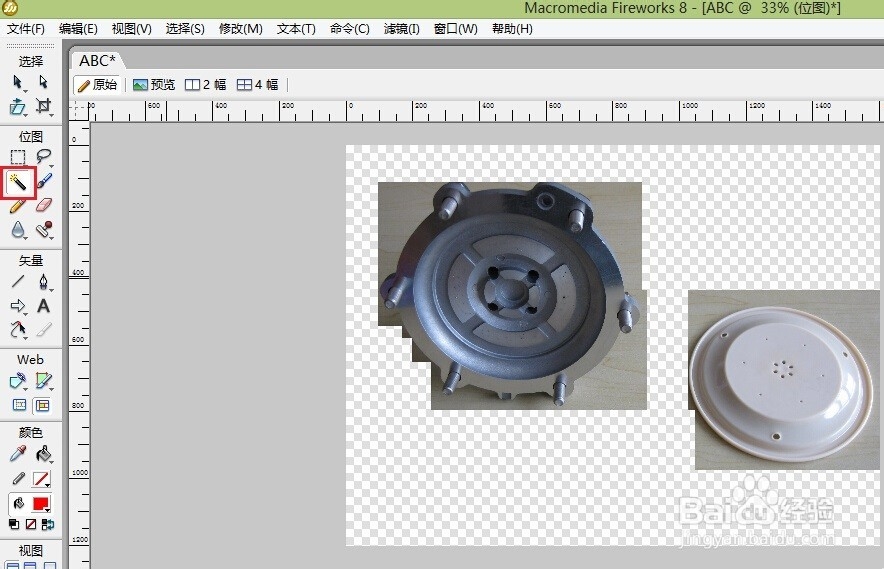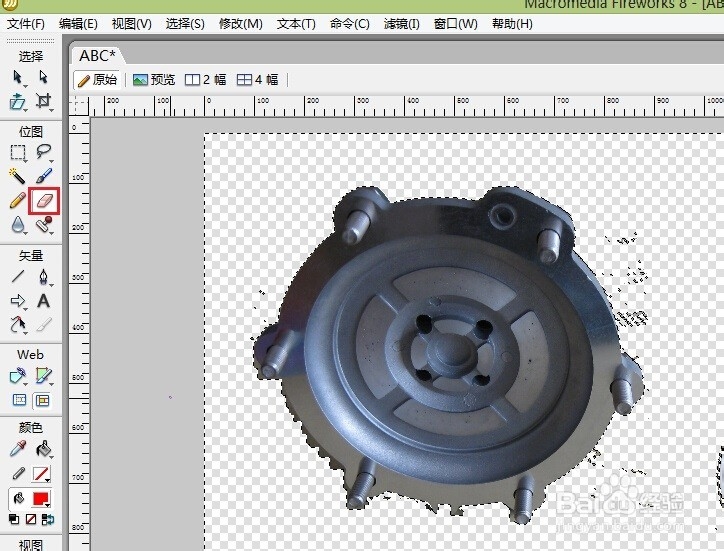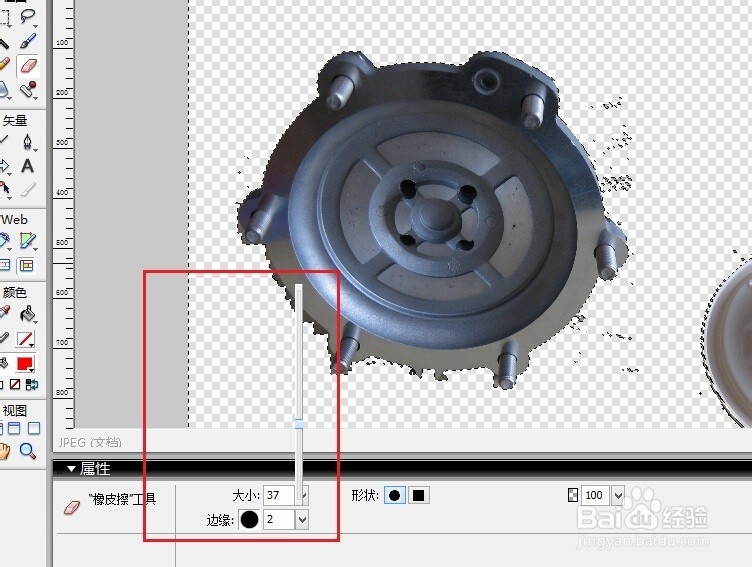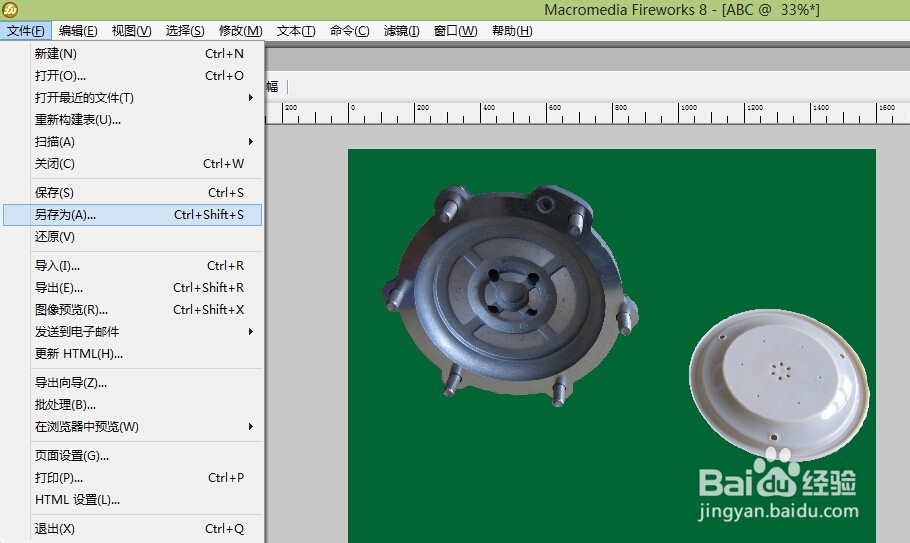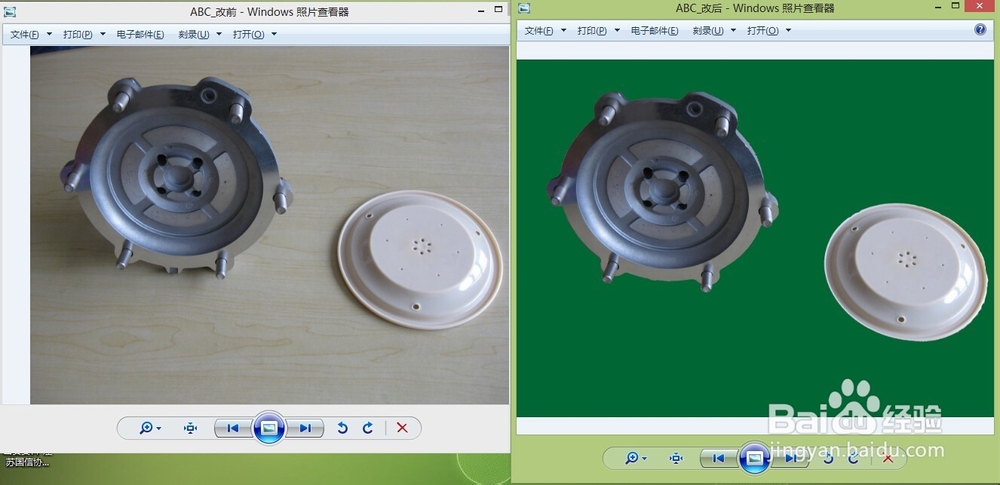如何修改简单物品照片的背景颜色
1、打开百度搜索“Macromedia Fireworks 8.0”下载软件,并按照正常的操作步骤安装(下载安装过程较为简单,此处省略)。瀚柏围歪安装后双击桌面上的Macromedia Fireworks 8图标。
2、打开程序后,分别点击左上角的“文件”——>“打开”。
3、找到并打开需要去除背景的照片。
4、点击工作区左边的“选取框”工具。
5、用“选取框”工具选择照片的背景后,按电脑键盘上的“Del”删除键直接删除。选取框工具可以删除大部分背景。
6、选取框工具删除得差不多后,再用“魔棒”工具。
7、用“魔棒”工具点击选择还未删除的背景,注意选择时不要选择到物品本身。魔棒工具可以按曳骣苷镐照颜色相似度删除图片背景色。
8、用魔棒工具尽可能多删除后,再点击使用“橡皮擦”工具。
9、橡皮擦工具可以通过工作区下方的调节橡皮檫工具的大小及形状(仅限方形和圆形)。
10、调节好合适大小的橡皮檫,小心翼翼对照片背景进行去除,去除效果取决于你的细心程度。
11、橡皮檫清除到你自己满意后,点击工作区下方的背景颜色,选择你想要的背景颜色。
12、之后,点击“文件”——>“另存为”,将改好的图片保存。
13、最后对比修改前后修改后的两张图片,效果很明显,统一色的背景更漂亮更专业!
声明:本网站引用、摘录或转载内容仅供网站访问者交流或参考,不代表本站立场,如存在版权或非法内容,请联系站长删除,联系邮箱:site.kefu@qq.com。
阅读量:53
阅读量:90
阅读量:31
阅读量:89
阅读量:24